Создание скриншотов в играх - это отличный способ запечатлеть важные моменты вашей игровой жизни. Однако, многие игроки сталкиваются с тем, что не знают, как сделать скриншот без использования специальных программ. В данной статье мы расскажем вам о несложных способах, с помощью которых вы сможете сохранить самые яркие моменты игры на вашем ПК.
Первый и самый простой способ сделать скриншот в игре на ПК - это использование стандартных возможностей операционной системы. Для этого достаточно нажать на клавишу "Print Screen" (обычно она располагается справа от F12), чтобы сохранить весь экран в буфер обмена. Затем, откройте любой редактор изображений, например Paint, и вставьте скопированное изображение. После этого вы сможете сохранить его в нужном вам формате.
Если вам необходимо сделать скриншот только определенной области экрана, вы можете воспользоваться комбинацией клавиш "Win" + "Shift" + "S" (для операционных систем Windows 10 и более новых версий). После активации этой комбинации, курсор мыши превратится в крестик, с помощью которого вы сможете выделить нужную область экрана для скриншота.
Таким образом, сделать скриншот в игре на ПК без использования программ - это просто. Воспользуйтесь стандартными инструментами вашей операционной системы и сохраните самые запоминающиеся моменты вашей игровой жизни.
Почему скриншоты в играх на ПК так популярны?

- Воспоминания и архивы: Скриншоты позволяют игрокам сохранять воспоминания о своих игровых приключениях. Они могут вернуться к этим снимкам через годы и вспомнить все веселье и эмоции, которые они испытывали во время игры.
- Хвастовство и обмен опытом: Скриншоты дают игрокам возможность показать свои игровые достижения своим друзьям и сообществу. Они могут поделиться своими лучшими моментами, рекордами и стратегиями, чтобы вдохновить и помочь другим игрокам.
- Искусство и эстетика: Многие игры предлагают великолепную графику и дизайн, который игроки могут запечатлеть и использовать как источник вдохновения. Скриншоты могут стать настоящими произведениями искусства и вызвать восхищение у других.
- Реклама и продвижение: Игровые разработчики и издатели используют скриншоты для рекламы и продвижения своих игр. Эти изображения могут привлечь внимание потенциальных покупателей и показать качество и уникальность игрового процесса.
В целом, скриншоты являются неотъемлемой частью игровой культуры и помогают в создании и сохранении сообщества игроков. Они позволяют людям поделиться своими игровыми моментами и насладиться красотой и уникальностью игрового мира.
Как сделать скриншот в игре на ПК без программ?

Создание скриншотов в играх на ПК может быть очень полезным, особенно если вы хотите запечатлеть какой-то важный момент игрового процесса или поделиться им с другими игроками. Но что делать, если у вас нет специальной программы для создания скриншотов? Не беспокойтесь, в этой статье мы расскажем, как сделать скриншот в игре на ПК без использования дополнительных программ.
1. Во-первых, проверьте, есть ли в самой игре функция создания скриншотов. Многие современные игры уже имеют такую возможность изначально. Обычно она активируется нажатием определенной клавиши, которую можно найти в меню настроек игры или вручную назначить.
2. Если в игре нет встроенного инструмента для скриншотов, можно воспользоваться комбинацией клавиш на клавиатуре. На большинстве клавиатур есть специальная клавиша "Print Screen" или "PrtScn", которая позволяет сохранить изображение экрана. Просто нажмите эту клавишу, затем откройте любой графический редактор, например Paint, и вставьте скриншот (Ctrl+V). Затем сохраните изображение в нужном формате.
3. Если вы хотите сделать скриншот только нужной части экрана в игре, можете воспользоваться комбинацией клавиш "Alt+Print Screen". Это сохранит только активное окно, а не весь экран. Далее, аналогично, откройте графический редактор и сохраните изображение.
4. В некоторых играх можно использовать программы для записи видео, чтобы впоследствии вырезать нужную кадровую последовательность и сохранить ее в виде отдельного скриншота. Но это уже требует наличия специальной программы.
Теперь вы знаете, как сделать скриншот в игре на ПК без использования дополнительных программ. Эти методы работают в большинстве случаев, однако есть некоторые игры, которые могут запрещать создание скриншотов по определенным причинам, таким как защита авторских прав. Если вы столкнулись с такой проблемой, рекомендуется обратиться к правилам и настройкам конкретной игры или использовать специальные программы для записи видео.
Сочетание клавиш для скриншота в игре на ПК
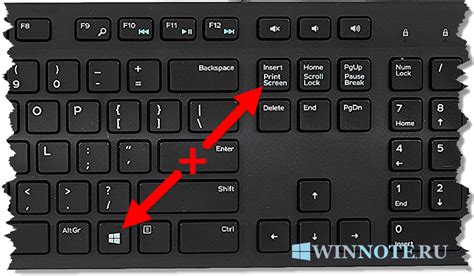
Создание скриншотов в играх на ПК может оказаться полезным для сохранения эпических моментов, красивых пейзажей или просто для деления своим достижением с другими игроками. Как правило, игры имеют встроенное сочетание клавиш, которое позволяет быстро сделать скриншот без необходимости использования сторонних программ.
Вот некоторые распространенные сочетания клавиш для скриншота в игре на ПК:
| Игра | Сочетение клавиш |
|---|---|
| World of Warcraft | Print Screen |
| The Elder Scrolls V: Skyrim | F12 |
| League of Legends | F12 или F10 |
| Minecraft | F2 |
| Counter-Strike: Global Offensive | F5 |
| Fortnite | F10 |
Сочетение клавиш может быть разным в зависимости от игры, поэтому перед тем, как начать игровую сессию, обратите внимание на настройки скриншотов в игре или просмотрите список сочетаний клавиш для скриншота, который обычно можно найти в руководстве пользователя или официальных форумах игры.
Используя сочетание клавиш для скриншота в игре на ПК, вы сможете быстро и легко делать скриншоты своих игровых моментов без необходимости установки и использования сторонних программ.
Где найти скриншоты после их создания?
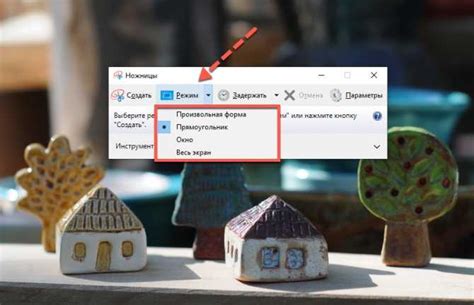
Когда вы создаете скриншот в игре на ПК без использования дополнительных программ, ваши снимки сохраняются в особых папках на вашем компьютере. Чтобы найти эти скриншоты, вам нужно знать местоположение этих папок.
Место сохранения скриншотов может зависеть от используемой операционной системы и платформы игры. Вот некоторые общие места, где можно искать скриншоты после их создания:
1. Папка игры: Некоторые игры сохраняют скриншоты в своей собственной папке. Обычно эта папка находится в корневом каталоге игры или в папке с настройками пользователя. Проверьте папку игры и ее подпапки, чтобы найти сохраненные скриншоты.
2. Папка документов: Многие игры сохраняют скриншоты в папке "Документы" на вашем компьютере. В отдельной папке или в подпапке игры может храниться коллекция ваших скриншотов. Откройте папку "Документы" и проверьте различные подпапки, связанные с вашей игрой.
3. Папка игрового клиента: Некоторые игровые клиенты, такие как Steam или Origin, имеют свою собственную папку для сохранения скриншотов. Эти папки обычно находятся в разделе "Настройки" или "Библиотека" клиента. Откройте соответствующий клиент и проверьте его настройки, чтобы найти папку со скриншотами.
4. Расположение по умолчанию: Некоторые операционные системы сохраняют скриншоты в специальной папке "Скриншоты" или "Снимки экрана". Эта папка может быть доступна через меню "Пуск" или ярлык "Рабочий стол". Проверьте эти места по умолчанию, чтобы найти свои скриншоты.
Если вы все еще не можете найти свои скриншоты, рекомендуется воспользоваться поиском на компьютере и ввести ключевые слова, связанные со скриншотами или игрой. Это поможет найти папки, в которых могут быть сохранены скриншоты.
Теперь, когда вы знаете где искать скриншоты в игре на ПК без использования программ, вы сможете легко найти и делиться своими кадрами с другими!
Как выбрать наиболее подходящий формат и разрешение для скриншотов?
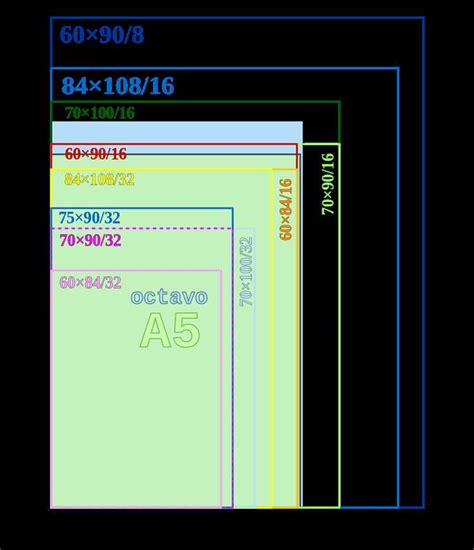
Скриншоты игровых моментов могут быть важными для памяти и делиться с другими. Формат и разрешение скриншота играют ключевую роль в сохранении его качества.
Формат скриншота:
Наиболее распространенные форматы для скриншотов - это JPEG и PNG. JPEG обеспечивает хорошее сжатие и подходит для фотографий с множеством цветов, но может снижать качество изображения. PNG сохраняет высокое качество и идеально подходит для скриншотов с текстом или прозрачными фонами, однако файлы в формате PNG могут быть крупнее по размеру.
Разрешение скриншота:
Разрешение скриншота зависит от того, для каких целей он будет использоваться. Если вы планируете печатать скриншоты или использовать их в качестве обоев на рабочем столе, рекомендуется выбрать высокое разрешение, например, 1920x1080 (Full HD) или 3840x2160 (4K). Если скриншот нужен только для публикации в Интернете или отправки по почте, то разрешение 1280x720 (HD) будет достаточным.
Важно учитывать, что высокое разрешение может привести к увеличению размера файла, что затруднит его отправку или загрузку на сайт. Поэтому рекомендуется находить баланс между качеством и размером файла.
Теперь, когда вы знаете, как выбрать наиболее подходящий формат и разрешение для своих скриншотов, вы сможете сохранить воспоминания о своих игровых моментах в наилучшем качестве.
Как повысить качество скриншотов в играх на ПК?

Для того, чтобы создать качественные скриншоты в играх на ПК, следует учесть несколько важных аспектов:
| 1. | Настройка графики: убедитесь, что у вас включены наивысшие настройки графики в игре. Чем выше качество графики, тем лучше будут выглядеть ваши скриншоты. |
| 2. | Использование инструментов внутри игры: многие игры предлагают специальные инструменты для создания скриншотов. Узнайте, какие инструменты доступны в игре, и ознакомьтесь с их функционалом, чтобы сделать более профессиональные и интересные скриншоты. |
| 3. | Использование сторонних программ: если игра не предлагает достаточных возможностей для создания высококачественных скриншотов, вы можете воспользоваться сторонними программами. Существуют много приложений и программ, которые позволяют создавать скриншоты с большим разрешением и другими полезными функциями. |
| 4. | Правильное местоположение и ракурс: выберите правильное местоположение и ракурс для создания скриншота. Экспериментируйте с различными ракурсами, углами и освещением, чтобы создать наиболее эффектные и интересные снимки. |
| 5. | Постобработка: после создания скриншотов, вы можете использовать графические редакторы для улучшения качества путем регулировки яркости, контрастности, насыщенности цветов и других параметров. Это позволит вам создавать еще более привлекательные и профессиональные снимки. |
Следуя этим советам, вы сможете значительно повысить качество скриншотов в играх на ПК и создавать впечатляющие и красивые снимки, которыми сможете поделиться с друзьями и знакомыми.
Как использовать программы для обработки скриншотов в играх на ПК?
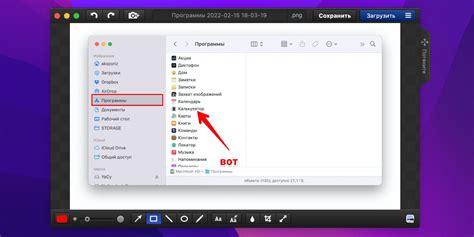
Когда вы захотите сделать скриншот в игре на ПК, у вас может возникнуть потребность в его обработке. Для этого вы можете использовать специальные программы, которые позволяют редактировать и улучшать ваши скриншоты. В данном разделе мы рассмотрим, как использовать такие программы для обработки скриншотов в играх на ПК.
Программы для обработки скриншотов в играх предлагают широкий набор инструментов и функций, которые помогут вам привести ваши скриншоты в идеальное состояние. Вот некоторые основные инструменты, которые могут быть доступны в таких программах:
| Инструмент | Описание |
| Редактор изображений | Позволяет изменять размер, обрезать, поворачивать и изменять цвета ваших скриншотов. |
| Фильтры и эффекты | Позволяют применять различные фильтры и эффекты к вашим скриншотам, чтобы создать уникальный стиль. |
| Текст | Позволяет добавлять текстовые надписи и подписи к вашим скриншотам. |
| Кисти и инструменты рисования | Позволяют рисовать и рисовать на вашем скриншоте, чтобы добавить дополнительные элементы. |
| Слои | Позволяют работать с несколькими слоями ваших скриншотов, чтобы легче редактировать и изменять изображения. |
Как только вы установите программу для обработки скриншотов в играх на ПК, вы можете открыть ваши скриншоты в программе и начать применять различные инструменты и функции для их редактирования. Обычно, после редактирования, вы можете сохранить отредактированные скриншоты в необходимом формате и делиться ими с другими.
Вот некоторые из популярных программ для обработки скриншотов в играх на ПК:
- Adobe Photoshop: одна из самых популярных программ для редактирования изображений, которая предлагает широкий набор инструментов;
- GIMP: бесплатная альтернатива Photoshop схожая по функционалу;
- Paint.NET: простой и удобный редактор изображений с широким набором инструментов;
- Snagit: специализированная программа для захвата и обработки скриншотов.
Выбор программы для обработки скриншотов в играх на ПК зависит от ваших потребностей и уровня опыта в редактировании изображений. Попробуйте разные программы и выберите ту, которая наиболее соответствует вашим требованиям.
Использование программ для обработки скриншотов в играх на ПК позволяет вам создавать прекрасные и профессионально выглядящие скриншоты. Эти программы дают вам больше контроля над вашими изображениями и позволяют вам воплотить свои творческие идеи.
Основные возможности программ для обработки скриншотов
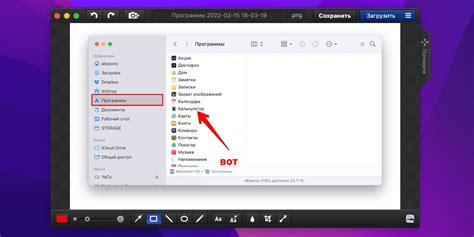
1. Обрезка скриншотов: Многие программы позволяют обрезать ненужные части скриншота, чтобы получить только нужную информацию. Это особенно полезно при создании скриншотов для статей, обучающих материалов или презентаций.
2. Рисование и выделение: Большинство программ для обработки скриншотов позволяют добавлять рисунки, стрелки, текстовые надписи или выделять важные элементы на скриншоте. Это помогает делать скриншоты более понятными и наглядными.
3. Масштабирование и изменение размера: Если размер скриншота слишком большой или маленький, программы для обработки скриншотов позволяют масштабировать его или изменить размер, чтобы скриншот лучше соответствовал требованиям.
4. Исправление цветов и контраста: Некоторые программы позволяют корректировать цвета и контраст скриншотов, что может быть полезно при работе с изображениями, которые яркие или тусклые. Это помогает сделать скриншоты более четкими и привлекательными.
5. Экспорт скриншотов: После обработки скриншотов в программе, их можно сохранить в различных форматах, например, JPEG, PNG или GIF. Это позволяет использовать скриншоты в различных проектах, включая веб-страницы, документы или презентации.
6. Сохранение и совместное использование шаблонов: Некоторые программы позволяют сохранять настроенные шаблоны обработки, чтобы использовать их в будущем. Это упрощает процесс обработки скриншотов и позволяет быстро применять знаки воды, рамки или другие эффекты.
7. Пакетная обработка скриншотов: Если у вас есть несколько скриншотов, которые требуется обработать с одинаковыми настройками, некоторые программы позволяют обрабатывать скриншоты автоматически. Это значительно экономит время и упрощает процесс.
8. Аннотации и комментарии: Основные функции программ для обработки скриншотов позволяют добавлять аннотации и комментарии прямо на скриншоты. Это помогает зафиксировать и поделиться идеями, замечаниями и подсказками с другими людьми.
Все эти возможности делают программы для обработки скриншотов неотъемлемой частью процесса создания и использования скриншотов. Будь то профессионал или любитель, эти программы помогают сделать скриншоты более понятными, информативными и эффективными.
Программы для обработки скриншотов в играх на ПК
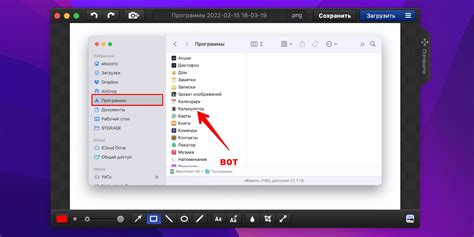
Когда вы сделаете скриншот в игре на ПК, у вас есть возможность дальше обрабатывать его с помощью различных программ. Эти программы позволят вам добавлять эффекты, обрамления, текст и многое другое на ваш скриншот перед его публикацией.
Вот несколько популярных программ для обработки скриншотов в играх на ПК:
- Adobe Photoshop - известный графический редактор, который предлагает множество возможностей для обработки и редактирования скриншотов. Вы можете добавлять фильтры, регулировать цвета, обрезать и изменять размер изображения, а также создавать сложные эффекты.
- GIMP - бесплатная программа с открытым исходным кодом, которая имеет множество инструментов для редактирования скриншотов. Вы можете использовать слои, фильтры, а также изменять размер и подгонять изображение под свои нужды.
- Paint.NET - простой и легкий в использовании графический редактор, который все же позволяет делать многое с вашими скриншотами. У него есть инструменты для рисования, добавления текста и фильтров, а также возможность обрезать и изменять размер изображения.
- Snagit - специализированная программа для создания и обработки скриншотов. Она предлагает множество инструментов для захвата скриншота, добавления аннотаций, обрезания и редактирования изображения, а также возможность создания GIF-анимации из нескольких скриншотов.
- Lightshot - бесплатная программа для создания и обработки скриншотов. Она предлагает простой интерфейс, который позволяет легко захватывать скриншоты, обрезать и редактировать их, а также делиться ими с другими пользователями.
Выбор программы для обработки скриншотов в игре на ПК зависит от ваших потребностей и опыта работы с графическими редакторами. Вам следует опробовать несколько программ и выбрать ту, которая наиболее удобна и соответствует вашим требованиям.